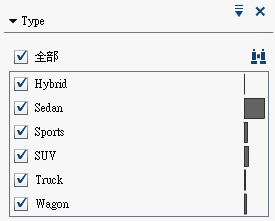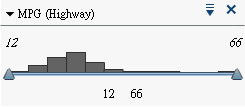使用基本篩選
關於基本篩選
對於所有的視覺效果類型,您都可以使用 [篩選] 標籤建立資料的子集。不論資料項目是否已指派給目前的視覺效果,都可以任何資料項目作為篩選基礎。
您的篩選可以是僅套用到目前視覺效果的「本機篩選」,或是套用到選取資料來源的所有視覺效果的「全域篩選」。在 [篩選] 標籤中,本機篩選區域會標示為 [視覺效果],而全域篩選區域則會以目前視覺效果的選取資料來源名稱標示。若需要更多資訊,請參閱設定篩選的範圍 (全域或本機)。
篩選選取的值總百分比顯示在 [篩選] 標籤的下方。百分比的工具提示顯示確切的資料列數。在套用資料來源篩選之後會計算百分比。
使用視覺篩選控制編輯篩選
篩選離散資料
附註: 如果您的資料包含大量離散值,則顯示 1,000 個最常用的值。
若是使用離散資料模型的資料項目,則篩選顯示資料項目的所有相異值。每個值右邊的長條表示次數。
使用每個值旁邊的核取方塊可以選取篩選的值。按一下  可以在顯示的清單中搜尋值。在欄位中輸入文字字串。搜尋會從顯示的清單中尋找以此文字字串開頭的值。
可以在顯示的清單中搜尋值。在欄位中輸入文字字串。搜尋會從顯示的清單中尋找以此文字字串開頭的值。
 可以在顯示的清單中搜尋值。在欄位中輸入文字字串。搜尋會從顯示的清單中尋找以此文字字串開頭的值。
可以在顯示的清單中搜尋值。在欄位中輸入文字字串。搜尋會從顯示的清單中尋找以此文字字串開頭的值。
選取 [全部] 可以選取或取消選取所有的值。如果篩選僅顯示 1,000 個最常用的值,您可以選取 [包含未列出的值] 選取未列出的值。
若要反轉選擇,請按一下  下拉式清單,然後選取 [反轉選擇]。
下拉式清單,然後選取 [反轉選擇]。
 下拉式清單,然後選取 [反轉選擇]。
下拉式清單,然後選取 [反轉選擇]。
您可以依次數為值排序,或依值的字母順序排序。請按一下  下拉式清單,然後選取 [依次數排序] 或 [依值排序]。
下拉式清單,然後選取 [依次數排序] 或 [依值排序]。
 下拉式清單,然後選取 [依次數排序] 或 [依值排序]。
下拉式清單,然後選取 [依次數排序] 或 [依值排序]。
若要將選取的值顯示在清單最上方,請按一下  下拉式清單,然後選取 [在上方顯示選取的項目]。
下拉式清單,然後選取 [在上方顯示選取的項目]。
 下拉式清單,然後選取 [在上方顯示選取的項目]。
下拉式清單,然後選取 [在上方顯示選取的項目]。
如果資料項目包含超過 1,000 個離散值,則取消選取 [包含未列出的值] 即可排除未列出的值。
如果資料項目包含遺漏值,則取消選取 [包含遺漏值] 即可排除遺漏值。
預設狀況下,篩選變更會自動套用到使用中的視覺效果。若要同時套用多項變更,請取消選取位於 [篩選] 標籤下方的 [自動更新],然後在準備好要套用篩選變更時按一下 [更新]。
篩選連續資料
若是使用連續資料模型的量值,篩選將資料值範圍顯示為直方圖。位於直方圖兩側的滑桿可以讓您選取篩選選取的資料。
視覺篩選可以使用不同的篩選條件選取資料。預設狀況下,使用的是介於 (包含)條件。若要變更篩選的條件,請按一下  下拉式清單,選取 [條件類型],然後選取條件。請選取下列其中一個條件:
下拉式清單,選取 [條件類型],然後選取條件。請選取下列其中一個條件:
 下拉式清單,選取 [條件類型],然後選取條件。請選取下列其中一個條件:
下拉式清單,選取 [條件類型],然後選取條件。請選取下列其中一個條件:
介於 (不含)
指定相符值必須介於下限和上限之間的範圍內。相符值不包含邊界值。
介於 (包含)
指定相符值必須介於下限和上限之間的範圍內。相符值可包含邊界值。
等於
指定相符值必須等於篩選指定的值。
大於
指定相符值必須大於篩選指定的值。
大於或等於
指定相符值必須大於或等於篩選指定的值。
小於
指定相符值必須小於篩選指定的值。
小於或等於
指定相符值必須小於或等於篩選指定的值。
未介於 (不含)
指定相符值必須在下限和上限之間的範圍以外。相符值不包含邊界值。
未介於 (包含)
指定相符值必須在下限和上限之間的範圍以外。相符值可包含邊界值。
不等於
指定相符值不可等於篩選指定的值。
您可以使用滑桿指定篩選的值,或明確輸入值進行指定:
-
對於數值資料,請按一下直方圖下方的值,然後在文字欄位中輸入新值。
-
對於連續日期時間資料項目,請按一下
 ,然後選取日期或時間。
,然後選取日期或時間。
如果資料項目包含遺漏值,則取消選取 [包含遺漏值] 即可排除遺漏值。
若要反轉選擇,請按一下  下拉式清單,然後選取 [反轉選擇]。
下拉式清單,然後選取 [反轉選擇]。
 下拉式清單,然後選取 [反轉選擇]。
下拉式清單,然後選取 [反轉選擇]。
預設狀況下,篩選變更會自動套用到使用中的視覺效果。若要同時套用多項變更,請取消選取位於 [篩選] 標籤下方的 [自動更新],然後在準備好要套用篩選變更時按一下 [更新]。